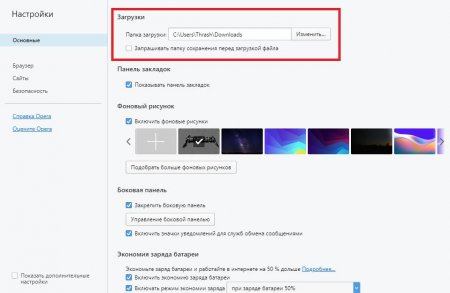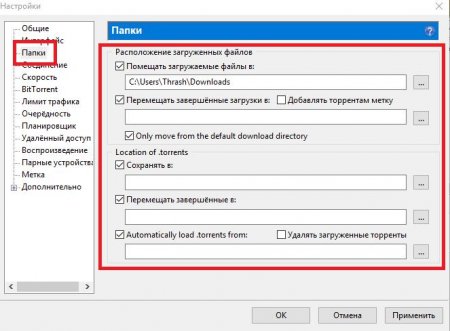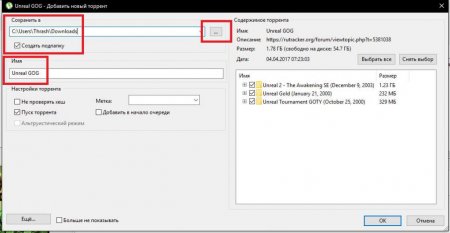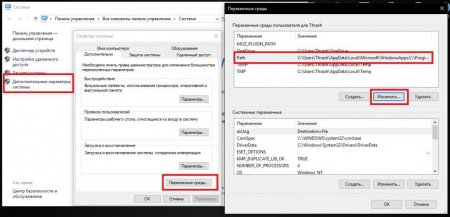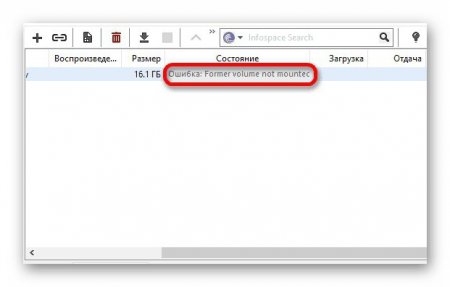Як змінити місце збереження файлів, що завантажуються: кілька найпростіших прикладів і рішень
По всій видимості, багато початківці користувачі стикалися з тим, що з Інтернету часто доводиться завантажувати досить великі обсяги інформації і зберігати їх для подальшого використання на жорсткому диску або знімному носії. Однак у всіх останніх модифікаціях Windows навіть при використанні веб-оглядачів ні система, ні сам браузер зазвичай не вимагають підтвердження на вказівку папки, в яку потрібно помістити завантажень. Про те, як змінити місце збереження завантажених файлів найпростішими методами, далі мова і піде. Також коротко зупинимося на деяких специфічних рішеннях, застосованих для тонкої настройки самих ОС Windows, які допоможуть краще зрозуміти механізми їх функціонування.
Однак «фішка» програми полягає в тому, що саме в цій утиліті можна задати декілька папок, які буде поміщатися різний контент. Так, можна вибрати окремий каталог для збереження самих торрент-файлів (об'єктів з розширенням .torrent), а також вказати основну директорію для завантаження вмісту торрент-роздачі після запуску файлу. В останніх версіях цього додатка доступна ще одна функція. Справа в тому, що користувачеві за замовчуванням потрібно підтверджувати завантаження вибраних елементів, які містяться в роздачі. З одного боку, в верхньому полі можна поміняти основну папку, з іншого – встановити прапорець на пункті створення підпапки, щоб викачані файли не були розкидані в головному каталозі, а були об'єднані в одній директорії. Назва каталогу теж можна змінити або залишити автоматично привласнюється ім'я.
Стандартне місце завантаження файлів в останніх Windows-системах
Ймовірно, новачки звертали увагу, що після першої установки сьомої версії Windows і вище в звичайному Провіднику з'являється кілька папок для швидкого доступу до певного типу вмісту. Одним з каталогів є папка завантажень, або Downloads. Саме в неї за замовчуванням здійснюється завантаження всього того, що користувачі намагаються зберегти на комп'ютері в процесі завантаження файлів. Цілком очевидно, що створена така директорія неспроста, а для зручності пошуку завантаженого контенту, і багатьох це не влаштовує. У такій ситуації деякі намагаються поміняти основний каталог завантаження, але як змінити місце збереження завантажених файлів, знають далеко не всі. Між тим нічого особливо складного тут немає. І для початку наведемо кілька найпростіших варіантів дій.Як змінити місце збереження завантажених файлів для веб-браузерів?
Незважаючи на те що встановлюються в Windows, інтернет-оглядачі мають масу власних налаштувань, в будь-якому випадку вони підпорядковуються виключно тим директивам, які для них встановлює операційна система. Власне, і папка для збереження завантажених файлів після інсталяції браузерів не змінюється. Як змінити місце збереження завантажених файлів, використовуючи для цього стандартні засоби? У цьому випадку до інструментарію ОС звертатися необхідності немає. В будь-якому браузері потрібно просто зайти в налаштування і відшукати пункт налаштування папок для скачування (завантажень). Там буде вказано стандартний каталог. Кнопкою огляду просто виберіть потрібну директорію, а потім збережіть зміни. Якщо ви використовуєте кілька браузерів одночасно, такі дії необхідно виконати для кожного з них. Крім того, наприклад, у тій же «Опері» для налаштування можна активувати пункт видачі запиту перед збереженням. В цьому випадку браузер не буде завантажувати інтернет-контент у вказаний каталог, а надасть вам право самостійного вибору.Як змінити місце збереження нового вмісту в завантажувальних додатках?
Що стосується часто використовуваних спеціалізованих програм-завантажувачів, краще всього привести в приклад популярний додаток для роботи з торрентами uTorrent. Як змінити місце завантажуваних файлів в цій програмі? Дії від того, що було описано для браузерів, особливо не відрізняються.Однак «фішка» програми полягає в тому, що саме в цій утиліті можна задати декілька папок, які буде поміщатися різний контент. Так, можна вибрати окремий каталог для збереження самих торрент-файлів (об'єктів з розширенням .torrent), а також вказати основну директорію для завантаження вмісту торрент-роздачі після запуску файлу. В останніх версіях цього додатка доступна ще одна функція. Справа в тому, що користувачеві за замовчуванням потрібно підтверджувати завантаження вибраних елементів, які містяться в роздачі. З одного боку, в верхньому полі можна поміняти основну папку, з іншого – встановити прапорець на пункті створення підпапки, щоб викачані файли не були розкидані в головному каталозі, а були об'єднані в одній директорії. Назва каталогу теж можна змінити або залишити автоматично привласнюється ім'я.
Зміна шляхів у змінних середовищах
Якщо ж виникають питання з приводу того, як змінити місце збереження додатків, можна, звичайно, скористатися і вище наведеними методами, однак вручну запустити їх основні виконувані файли, наприклад, через командую консоль або меню «Виконати», не вийде (хіба мало коли це може знадобитися). Тут проблема полягає в тому, що шлях операційна система шукає сама і розподіляє виконувані файли в суворо визначених місцях (зазвичай це або коренева папка системи, або директорія System32). Щоб налаштувати запуск будь-програми з консолі, через властивості системи потрібно зайти в додаткові параметри, натиснути кнопку налаштування змінних середовищ і змінити зазначений там шлях на папку, що містить потрібний аплет. Зверніть увагу, що слід вказувати виключно папку з файлом, а не абсолютний шлях до нього. Також можете змінити місце завантаження тимчасових файлів, але займатись такими речами просто заради інтересу не рекомендується. Такі дії необхідні тільки в тому випадку, якщо ви намагаєтеся перенести папки TEMP з їх розташування, встановленого самою системою, в інше місце (це буває необхідно навіть у випадках, коли є проблеми з функціонуванням «Центру оновлень»).Короткі підсумки
Такі нехитрі дії і настройки, що дозволяють швидко вирішити проблеми, що стосуються того, як змінити місце збереження файлів при завантаженні і внести в систему або використовувані для завантаження програми власні зміни. Як вже зрозуміло, з змінними середовищами потрібно діяти вкрай обережно і без потреби не змінювати виставлені за замовчуванням параметри, оскільки внаслідок необдуманих дій можна зіткнутися з досить серйозними проблемами, вирішити які буде не так вже й просто (хоча і можна).Цікаво по темі

Де лежать збереження Fallout 4 і як їх змінити?
Більшість ігор від компанії Bethesda розроблені на одному двигуні і працюють за одним і тим же принципом. З-за цього завзятий фанат їх ігор знає, де
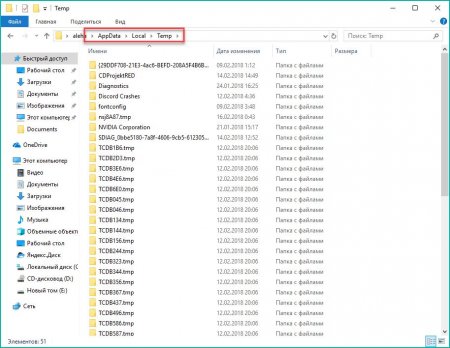
Де знаходиться AppData на Windows 7 і як її відкрити?
Системна папка Application Data - це каталог, який накопичує в собі величезну кількість програмних налаштувань, даних, а також файли, що належать до
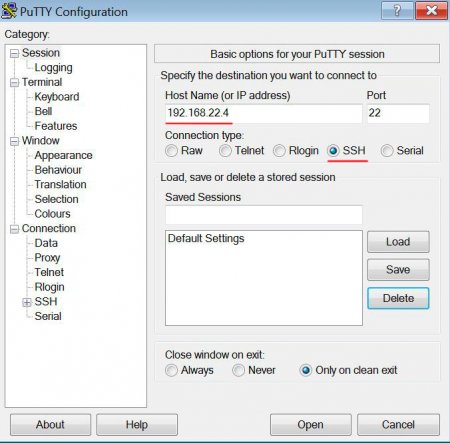
Як використовувати Putty: команди і корисні функції
У цьому матеріалі ми познайомимося з PuTTY, безкоштовним клієнтом терміналу для Windows, який дозволяє віддалено керувати серверами на базі Linux по

Помилка доступу «Write-to-disk torrent»: як виправити найпростішими методами?
Користувачі програм для роботи з торрентами іноді стикаються з проблемою, коли програма видає повідомлення ...